笔记本键盘是我们日常使用电脑的主要输入工具,然而有时候由于各种原因,键盘驱动可能会出现问题导致键盘无法正常工作。本文将详细介绍如何重新安装笔记本键盘驱动程序,以帮助读者解决键盘驱动相关的问题。
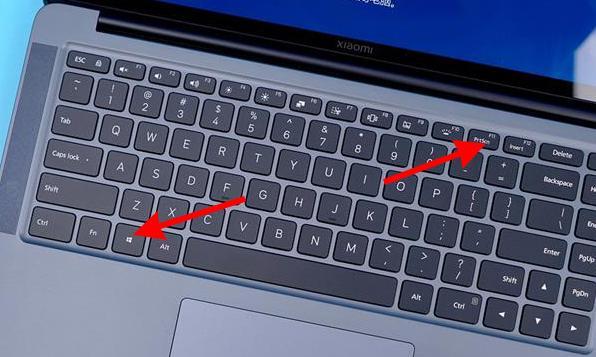
检查键盘驱动问题
1.检查键盘是否正常工作
2.检查设备管理器中的键盘驱动状态

3.确定是否需要重新安装键盘驱动
备份重要数据和设置
1.备份重要文件和数据
2.记录当前的键盘设置和个性化选项

下载适合的键盘驱动程序
1.确定笔记本型号和操作系统版本
2.到官方网站或制造商的支持页面下载正确的键盘驱动程序
卸载旧的键盘驱动程序
1.进入控制面板并打开设备管理器
2.找到并展开“键盘”类别
3.右键点击旧的键盘驱动程序并选择“卸载”
安装新的键盘驱动程序
1.打开下载好的驱动程序安装文件
2.按照提示进行安装,并选择适当的选项
3.完成安装后,重新启动电脑
测试新的键盘驱动程序
1.检查键盘是否能够正常工作
2.测试特殊功能键和快捷键是否可用
恢复个性化设置和文件
1.恢复之前备份的个性化设置和文件
2.验证恢复后的键盘设置是否正常
更新操作系统和其他驱动程序
1.检查操作系统是否有更新
2.更新其他驱动程序以确保系统稳定性和兼容性
解决常见问题及故障排除
1.如果键盘仍然无法正常工作,尝试重新安装驱动程序或与制造商联系
2.如遇到其他问题,参考相关的帮助文档或寻求专业技术支持
注意事项及建议
1.在安装新的驱动程序之前,确保已经备份重要文件和数据
2.注意下载驱动程序时选择正确的型号和操作系统版本
通过本文所述的步骤,读者可以轻松地重新安装笔记本键盘驱动程序,解决键盘驱动相关的问题。在操作过程中,务必谨慎并注意备份数据,以免造成不必要的损失。如有其他疑问或问题,建议寻求专业技术支持。只有保持键盘驱动的正常运行,才能保证键盘在使用中的稳定性和可靠性。





